Miért van szüksége az IMEI-számra egy lezárt iPhone-on, és hogyan használhatja azt, kissé zavaró lehet. Ha az eszköz tulajdonosa a tulajdonos, a feloldása egyszerű folyamat az Apple hitelesítő adataival, még elfelejtett jelszó esetén is. Ha azonban az iPhone Apple ID szinten zárolva van, az IMEI megtalálása lényegtelennek tűnik, mivel a telefon mindaddig nem működik, amíg fel nem oldják egy korábbi Apple ID-ről.
Az egyik lehetséges forgatókönyv, amikor az IMEI releváns lesz, ha hibás iPhone-ja van; szükség lehet az IMEI-re a garancia állapotának ellenőrzéséhez. Kövesse az alábbi lépéseket, ha szükségessé válik egy lezárt vagy hibásan működő iPhone IMEI beszerzése.
Gyors útmutató az IMEI használatához
Nemzetközi mobilkészülék-azonosító szám (IMEI). Az IMEI különféle létfontosságú funkciókat lát el a mobileszközökön.
- Telefonazonosító: A szolgáltatók az IMEI-t használják a telefonok egyedi azonosítására. Az IMEI és a SIM-kártya vagy az eSIM kombinálásával olyan egyedi párosítás jön létre, amely lehetővé teszi a telefon azonosítását és zökkenőmentes működését a hálózaton.
- Eszköz azonosítás: Hagyományosan egyedi jellege ellenére az IMEI a telefon azonosítására szolgál. A múltban az IMEI-t használták az Apple garanciális állapotának ellenőrzésére, de a modern gyakorlat megköveteli a sorozatszám használatát az ilyen ellenőrzésekhez. A feltételesen egyedi szempont a könnyű replikáció lehetőségére vonatkozik, mivel az IMEI-t különböző regisztrátorok rendelik hozzá és a gyártás során írják be a rádiómodulba. Ez lehetővé teszi hamis iPhone-ok létrehozását, amikor az IMEI-számokat illegálisan másolják le az eredeti eszközök készletéből.
Az IMEI-szám megkeresése egy törött iPhone-on
Ha iPhone-ja nincs Apple ID-hez kötve, az IMEI-számot több helyen is megtalálhatja, ennek módja az iPhone-modelltől függ:
- IMEI-szám a dobozon: ha megvan a doboz, az IMEI-számot megtalálja rajta; ez minden iPhone generáción működik.
- A SIM-kártya tálcáján: ha ez egy iPhone 3G vagy egy újabb típusú telefon az iPhone 14 előtt, akkor az IMEI-számot a tálcán találja. Ha iPhone 14 vagy újabb modellről van szó, akkor vagy nincs SIM-kártya tálcája, vagy már nem nyomtatják ki az IMEI-számot. A SIM-kártyák lassan felesleges ereklyé válnak.
- iPhone hátlapja: Ha régi iPhone 6 vagy iPhone 5 telefonja van, a számot a telefon hátlapján találja.
Most pedig beszéljünk arról, hogyan lehet megtalálni az IMEI-számot egy tönkrement telefonon, és hogy mely telefontípusokkal működik.
Az IMEI szám a csomagoláson található
Gyárilag a telefon tesztelése után matricát nyomtatnak a dobozra és felragasztják a dobozra. Ez a matrica a telefonnal kapcsolatos összes információt tartalmazza. Nem csak IMEI-számmal rendelkezik, hanem sorozatszámmal, MEID-vel és így tovább. Ha telefonja két rádiómodullal rendelkezik, akkor két IMEI-száma lesz.
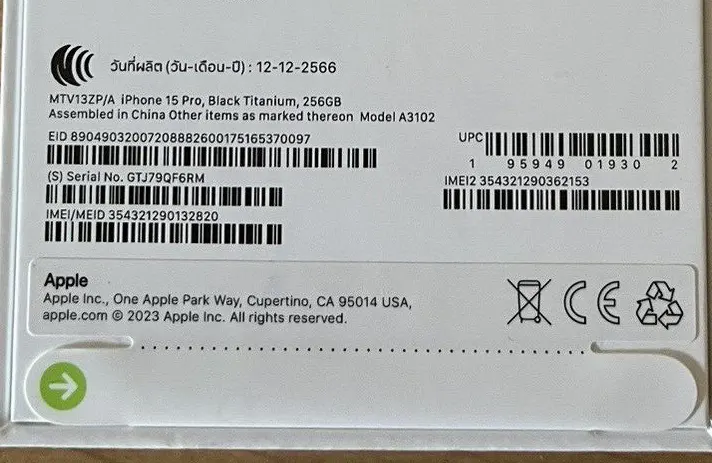
IMEI-szám a SIM-kártya tálcáján
Korábban az IMEI-számot a SIM-kártya tálcájára nyomtatták. Nem egészen világos, miért, talán csak trükk volt. Még szükség esetén sem könnyű ilyen kis információkat elolvasni, nagyon kicsi a betűtípus. Itt vannak azok az iPhone modellek, amelyek IMEI-számát a SIM-tálcára nyomtatták.
| iPhone 13 | iPhone SE (3. generáció) | iPhone X |
| iPhone 13 mini | iPhone SE (2. generáció) | iPhone 8 |
| iPhone 13 Pro | iPhone 11 | iPhone 8 Plus |
| iPhone 13 Pro Max | iPhone 11 Pro | iPhone 7 |
| iPhone 12 | iPhone 11 Pro Max | iPhone 7 Plus |
| iPhone 12 mini | iPhone XS | iPhone 6s |
| iPhone 12 Pro | iPhone XS Max | iPhone 6s Plus |
| iPhone 12 Pro Max | iPhone XR | iPhone 3G/3Gs |
| iPhone 4/4s |
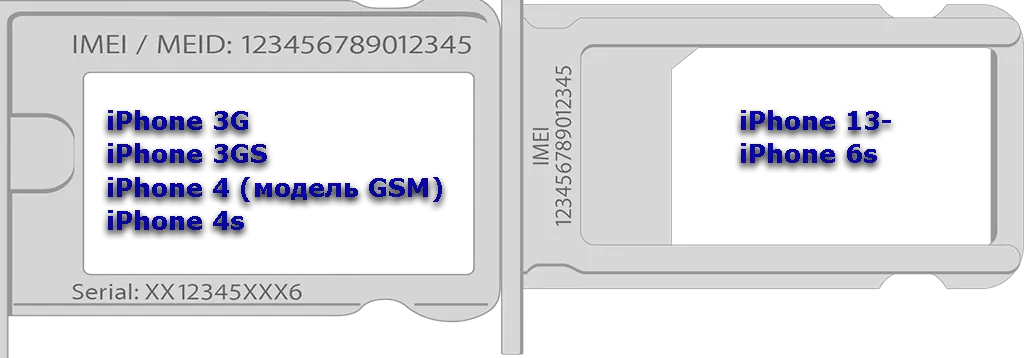
IMEI szám az iPhone hátoldalán
Volt egy időszak, amikor az Apple rányomtatta az IMEI-t az iPhone hátuljára, rövid életű volt, de 2012-2015-ig terjedt. Aztán az Apple feladta az ötletet. Tekintettel arra, hogy ezek a telefonok elavultak, nem hiszem, hogy meg kell keresnie az IMEI-t.
Keresse meg az IMEI-számot a lezárt iPhone-on.
Ha nem ismeri iPhone-ja Apple ID-jét, keresse meg az IMEI-számot a fent leírtak szerint. Az IMEI-t azonban könnyű megtalálni, ha Ön az eszköz tulajdonosa, és az Apple ID-jához van kötve. Íme, hogyan kell csinálni:
Az appleid.apple.com oldalon keresztül
- Nyissa meg az appleid.apple.com webhelyet, és jelentkezzen be Apple ID-jával.
- Keresse meg fiókoldala „Eszközei” szakaszát, és tájékozódjon az Apple ID-jához kapcsolódó eszközökről.
A Finderen vagy az iTuneson keresztül : Például olyan eszközök esetén, amelyek nem rendelkeznek működő képernyővel:
- Csatlakoztassa eszközét a számítógéphez.
- MacOS Catalina 10.15 vagy újabb verziót futtató Macen nyissa meg a Findert, egy korábbi verziójú Mac vagy Windows számítógépen pedig nyissa meg az iTunes alkalmazást.
- A Finderben győződjön meg arról, hogy az Általános lap nyitva van. Az iTunes alkalmazásban kattintson az Általános fülre .
- Keresse meg azt az eszközt, amelynek adatait meg szeretné tekinteni, beleértve az IMEI/MEID és ICCID számokat.
A program ellenőrzi az Apple ID-hez kapcsolódó eszközöket, amikor bejelentkezik az iTunesba. Ha a csatlakoztatott telefon az Öné, akkor hozzáférhet róla információkhoz.
Kapcsolatfelvétel az Apple támogatásával
Felveheti a kapcsolatot az ügyfélszolgálattal is. Az ügyfélszolgálat végigvezeti Önt az információ megtalálásának lehetséges útjain.
Hívja az ügyfélszolgálatot, és kövesse az automatikus utasításokat a támogatási képviselőhöz való csatlakozáshoz.
Mielőtt kapcsolatba lépne a támogatással, gyűjtse össze a szükséges információkat, például az eszközinformációkat, a sorozatszámokat és a probléma egyértelmű leírását.
Világosan magyarázza el a problémát vagy problémát az ügyfélszolgálati képviselőnek, és adja meg azokat a részleteket, amelyek segítenek a helyzet gyors megoldásában.








